فهرست
فلمونه میوزیک ته اړتیا لري. شاید دا په شالید کې وي ، د مزاج تنظیم کولو کې مرسته کوي ، یا شاید دا په مخکینۍ برخه کې وي ، عمل مخ په وړاندې بوځي.
مګر د دې خوږو او تالیف غږونو پرته، ستاسو فلم به داسې احساس وکړي لکه کیټ او لیو چې په بشپړ خاموشۍ کې د ټایټانیک په لور ولاړ دي. Yawn.

ښه خبر دا دی چې په ایپل کې ښه خلک پدې پوهیږي او دا یې اسانه کړې چې هر هغه میوزیک چې تاسو یې غواړئ په خپل iMovie پروژه کې اضافه کړئ او ترمیم کړئ. په حقیقت کې، iMovie ته د میوزیک اضافه کولو ترټولو سخته برخه د سم میوزیک موندل دي.
مګر د یوې لسیزې جوړولو وروسته فلمونه، زه تاسو ته ویلای شم چې زه لاهم د سندرو اوریدلو نه ختمیدونکي ساعتونه خوښوم ، په خپل مهال ویش کې یې هڅه کوم ، او ګورم چې څنګه د میوزیک یوه ځانګړې ټوټه کولی شي د صحنې ترمیم کولو ټوله طریقه بدله کړي ، او ځینې وختونه حتی ټول فلم.
لاندې، موږ به د میوزیک فایلونو واردولو څرنګوالی پوښښ کړو، په iMovie Mac کې خپل مهال ویش کې اضافه کړو، او زه به تاسو ته یو څو لارښوونې درکړم چې څنګه خپل میوزیک سم کړئ کله چې کلیپونه ځای په ځای شي.
د میک لپاره په iMovie کې د میوزیک اضافه کول: ګام په ګام
که تاسو لاندې لومړني درې مرحلې تعقیب کړئ ، نو تاسو به په بریالیتوب سره iMovie ته میوزیک اضافه کړی وي ، او که تاسو پای ته ورسیږئ د 3 مرحلې څخه، تاسو به دا هم زده کړئ چې دا څنګه یوازې په یو ګام کې ترسره کړئ.)
1 ګام: میوزیک غوره کړئ
مخکې له دې چې تاسو iMovie ته د میوزیک کلپ وارد کړئ، تاسو اړتیا لرئ د میوزیک فایل. په داسې حال کې چې دا کیدای شيپه ښکاره ډول، iMovie یو څه زوړ فیشن دی چې دا لاهم ګومان کوي چې تاسو غواړئ هغه میوزیک اضافه کړئ چې تاسو د ایپل میوزیک له لارې پیرود کړی - شاید بیرته هغه وخت چې دا لاهم د iTunes په نوم یادیږي.
زه ستاسو په اړه نه پوهیږم، مګر ما په ډیر، ډیر وخت کې په ایپل میوزیک / آی ټیونز کې سندره نه ده اخیستې . د ډیری خلکو په څیر، زه میاشتنی فیس ورکوم چې یوازې د ایپل میوزیک یا د هغې د سیالیو سیالیو له لارې میوزیک واورم.
نو، iMovie ته د میوزیک فایل واردولو لپاره، تاسو فایل ته اړتیا لرئ. کیدای شي تاسو دا له انټرنیټ څخه ډاونلوډ کړی وي، د سي ډي څخه سندره راوباسئ (د کاپي حق قانون په پام کې نیولو سره، البته )، یا پخپله یو څه په GarageBand کې لیکلي، یا یې په خپل میک کې ثبت کړي. .
د عامه خدماتو اعلان: په یاد ولرئ چې کوم آډیو چې تاسو یې کاروئ هغه د امتیاز څخه پاک یا عامه ډومین کې نه وي احتمال لري د کاپي حق سینسرونو څخه ډک وي چې د توزیع پلیټ فارمونو کې ځای په ځای شوي لکه یوټیوب .
د میوزیک موندلو اسانه حل چې د کاپي رایټ مسلو څخه مخنیوی کوي ، او د هنرمندانو ملاتړ کوي ، ستاسو میوزیک د امتیاز څخه پاک میوزیک چمتو کونکي څخه ترلاسه کول دي.
2 ګام: وارد کړئ میوزیک
یوځل چې تاسو د میوزیک فایلونه ولرئ چې تاسو یې کارول غواړئ ، iMovie ته یې واردول د کیک یوه برخه ده.
یوازې د د میډیا واردولو آیکون باندې کلیک وکړئ، کوم چې د iMovie په پورتنۍ ښي کونج کې د پوټکي ښکاري ښکته خوا ته اشاره کوي (لکه څنګه چې د سور لخوا ښودل شويلاندې په سکرین شاټ کې تیر تیر کړئ)

دا یوه لویه کړکۍ پرانیزي چې لاندې سکرین شاټ ته ورته ښکاري ، مګر په څرګنده توګه ستاسو فولډرونه به زما څخه توپیر ولري.
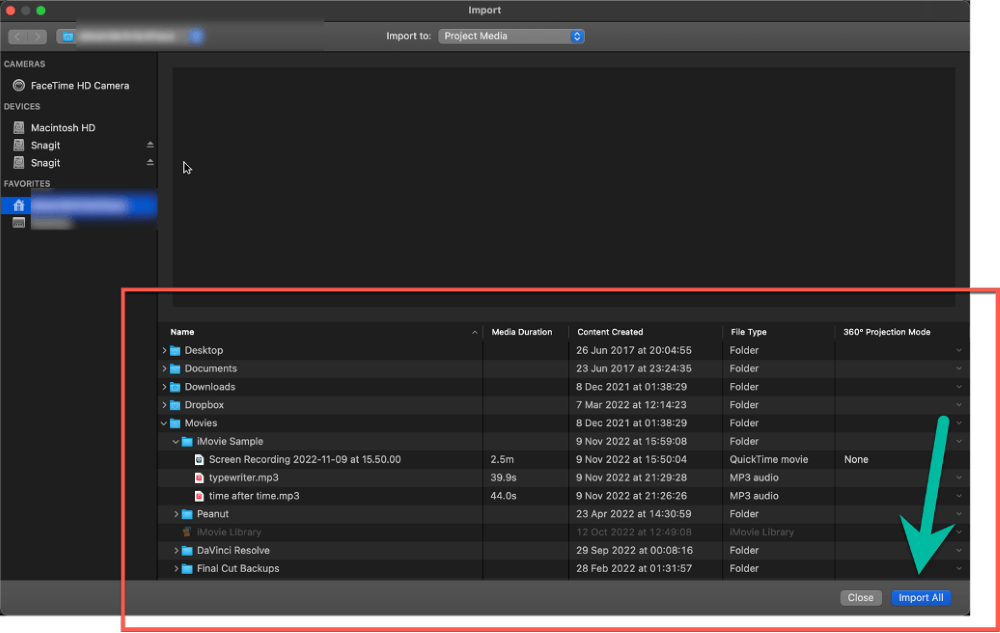
د پورته سکرین شاټ په ښکته کې زما د سور بکس لخوا روښانه شوي فولډر جوړښت په کارولو سره ، هغه ځای ته لاړشئ چیرې چې ستاسو د میوزیک فایلونه خوندي شوي.
کله چې تاسو په هغه سندره یا سندرو کلیک وکړئ چې تاسو یې غواړئ، د ټولو واردولو تڼۍ په لاندې ښي خوا کې، (پورته په سکرین شاټ کې د شنه تیر لخوا روښانه شوی) به بدل شي <ته 3> واردول غوره شوی . دا کلیک وکړئ او ستاسو میوزیک اوس ستاسو په iMovie پروژه کې دی!
یو بل شی…
که تاسو د ایپل میوزیک / iTunes له لارې میوزیک اخیستی وي، تاسو کولی شئ دا سندرې د آډیو له لارې وارد کړئ & ویډیو د iMovie د میډیا براوزر په پورتنۍ چپه کونج کې ټب (د iMovie ترتیب پورتنۍ ښیې برخه) چیرې چې سور کال آوټ #1 لاندې سکرین شاټ کې اشاره کوي.
بیا میوزیک غوره کړئ (کوم چې ستاسو اصلي د ایپل میوزیک کتابتون دی) چیرې چې سور کال آوټ #2 لاندې په سکرین شاټ کې اشاره کوي.

یادونه وکړئ چې زما سکرین شاټ یو شمیر سندرې ښیې مګر ستاسو به مختلف ښکاري او پرته لدې چې تاسو په ایپل میوزیک کې میوزیک نه وي اخیستی ، یا بل ډول میوزیک په ایپل میوزیک اپلیکیشن، تاسو به هیڅ ونه ګورئ.
دریم ګام: خپل مهال ویش ته میوزیک اضافه کړئ
یوځل چې تاسو د میوزیک فایلونه اضافه کړئ ، تاسو کولی شئ هغه د خپل میډیا ټب کې ومومئ.د میډیا براوزر ، ستاسو د ویډیو کلیپونو سره ، لکه څنګه چې لاندې سکرین شاټ کې ښودل شوي.
په یاد ولرئ چې په iMovie کې، ویډیو کلیپونه نیلي دي، او د میوزیک کلیپونه - په لاندې سکرین شاټ کې د شنه تیرونو لخوا ښودل شوي - روښانه شنه دي.
او دا هم په یاد ولرئ چې iMovie د میډیا براوزر کې د آډیو ټریکونو سرلیکونه نه شاملوي. مګر تاسو کولی شئ خپل پوائنټر په هر کلیپ کې حرکت وکړئ او د میوزیک غږولو پیل کولو لپاره سپیس بار فشار ورکړئ که تاسو هیر کړئ چې کومه سندره ده.

په خپل مهال ویش کې د میوزیک کلپ اضافه کولو لپاره ، په ساده ډول کلیک وکړئ او هغه ځای ته یې کش کړئ چیرې چې تاسو یې په مهال ویش کې غواړئ.
په لاندې سکرین شاټ کې، ما د "وخت وروسته وخت" سندره باندې کلیک وکړ (د سور کال آوټ بکس #1 لخوا ښودل شوی) او د هغې یوه کاپي یې زما مهال ویش ته راښکته کړه، دا د ویډیو کلیپ لاندې غورځولې، یوازې په هغه ځای کې چیرې چې مشهور لوبغاړی خپل ساعت ته ګوري (د سور کال آوټ بکس #2 لخوا ښودل شوی).

پرو لارښوونه: د 2 او 3 ګامونو پریښودلو څرنګوالی 1>
تاسو کولی شئ په ساده ډول د خپل <3 څخه د میوزیک فایل په ډریګ کولو سره پورته 2 او 3 دواړه مرحلې پریږدئ ستاسو مهال ویش ته د موندونکي کړکۍ.
انتظار وکړئ. څه؟
هو، تاسو کولی شئ یوازې د میوزیک فایلونه په خپل iMovie مهال ویش کې ډریګ او ډراپ کړئ. او دا به په اوتومات ډول د دې سندرې یوه کاپي ستاسو په میډیا براوزر کې ځای په ځای کړي.
بخښنه غواړم چې اوس تاسو ته ووایم، مګر یو شی به تاسو زده کړئ کله چې تاسو د فلمونو جوړولو تجربه ترلاسه کوئ هغه دی دلته تل یو په زړه پوری موثر دید هر هغه څه لپاره چې تاسو یې کوئ شارټ کټ.
په عین حال کې، په لارښود (که څه هم ورو) طریقه د شیانو د ترسره کولو څرنګوالي زده کړه تاسو ته ښه پوهه درکوي چې دا څنګه کار کوي. زه امید لرم چې تاسو په ما باور وکړئ.
4 ګام: د خپل میوزیک کلیپ ترمیم کړئ
تاسو کولی شئ خپل میوزیک په خپل مهال ویش کې په ساده ډول د میوزیک کلیک کولو او ډریګ کولو سره حرکت وکړئ کلپ
تاسو کولی شئ کلیپ هم لنډ یا اوږد کړئ لکه څنګه چې تاسو ویډیو کلیپ کوئ - په یوه څنډه کې کلیک کولو سره (چیرې چې شنه تیر په لاندې سکرین شاټ کې اشاره کوي) او څنډه ښیې یا چپ لور ته کش کړئ.
او تاسو کولی شئ د فیډ هینډل (چیرته چې سور تیر په ګوته کوي) چپ یا ښي خوا ته په کشولو سره میوزیک "فډ ان" کړئ. د لا زیاتو معلوماتو لپاره، په iMovie Mac کې د میوزیک یا آډیو د کمولو څرنګوالي په اړه زموږ مقاله وګورئ.

وروستی فکرونه
ځکه چې ستاسو iMovie ته د میوزیک اضافه کول مهال ویش دی لکه څنګه چې ستاسو د ماک له موندونکي څخه د فایل راښکته کول او په خپل مهال ویش کې یې ښکته کول او د میوزیک ترمیم کول ورته اسانه دي ، iMovie دا نه یوازې اسانه کوي بلکه د میوزیک مختلف ټوټې هڅه کول هم ګړندي کوي کله چې تاسو د هغه لټون کوئ. کامل فټ.
او هڅه وکړئ. سمه سندره هلته ده.
په عین وخت کې، مهرباني وکړئ ما ته په لاندې نظرونو کې خبر راکړئ که تاسو دا مقاله ګټوره وموندله یا فکر کوم چې ما باید تاسو ته ویلي وای چې څنګه ستاسو په مهال ویش کې فایل ډریګ او ډراپ کړئ او هلته ودریږئ. خوشحاله سمون او مننه.

